Page 257 of 393
255
03GENEREL FUNKTION
Et tryk på drejeknappen OK giver adgang
til genvejsmenuerne afhængigt af
visningen på skærmen.
VISNING AFHÆNGIGT AF KONTEKST
NAVIGATION:
HVIS NAVIGATIONEN ER AKTIVERET:TRIP COMPUTER:
INSTRUMENTBORDSCOMPUTER:
Abort guidance
Stands navigationen
Re
peat advice
Gentag meddelelsen
Block road
Omlæ
g ruten
Route info
Ruteinformation
Show destination
Vis destination
Tri
p info Ruteinformation
Route typeNavigationskriterier
Av
oid Udelukkelseskriterier
SatellitesAntal satellitter
Z
oom/Scroll Flyt kortet
Voice advice
Stemmestyring
Route o
ptions
Indstilling af vejvisning
Alert log Advarselsjournal
Status of functions
Funktionstilstand
1
2
3
3
2
1
1
1
3
1
1
1
1
2
TELEPHONE:TELEFON:
End call Læg på
Hold call
Sæt på hold
Dial
Ring op
DTMF-Tones
DTMF-toner
Private mode
Privat funktion
Micro off
Slukket mikrofon
1
1
1
1
1
1
Page 258 of 393
03 GENEREL FUNKTION
VISNING AFHÆNGIGT AF KONTEKST
MAP: KORT:
Resume guidance/Abort guidance
Stands/Genoptag navigationen
Set destination
Indtast destination
POIs nearb
y Interessepunkter
Position info
Information om nuværende position
Map settin
gs Kortindstillinger
Zoom/Scroll
Flyt kortet
1
1
1
1
1
1
RADIO:
RADIO:
FM program FM program
TATrafi kmeldinger
RD
SRDS
R
adiotextRadiotekst
Re
gional prog.Lokalt program
AM program AM program
AMAM-bånd
TATrafi kmeldinger
R
efresh AM list Opdater AM-liste
FM
FM-bånd
1
2
1
2
2
2
2
2
2
2
MUSIC MEDIA PLAYER: AFSPILLERE AF MUSIKMEDIER:
TA
Tr afi kmeldinger
Pla
y optionsAfspilningsfunktioner
N
ormal order
Normal rækkefølge
Random trackVilkårlig rækkefølge
Re
peat folder
Gentag mappe
Select music Vælg kilde Scan
Afspilning af nummerets start
1
1
2
2
2
2
1
Page 259 of 393
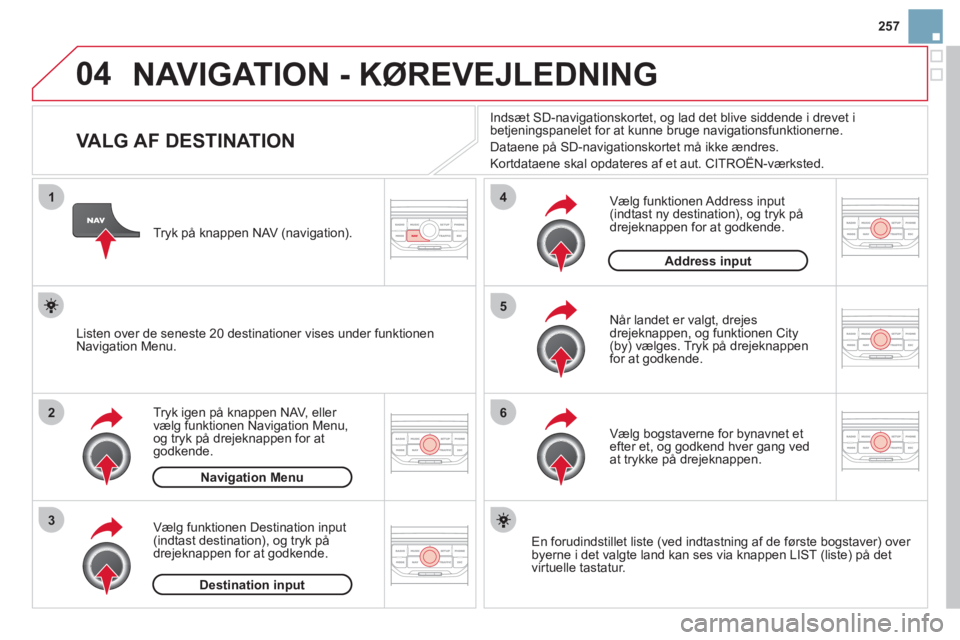
257
04
1
2
3
5
6
4
NAVIGATION - KØREVEJLEDNING
VALG AF DESTINATION
Tryk igen på knappen NAV, eller
vælg funktionen Navigation Menu,
og tryk på drejeknappen for at godkende.
Væl
g funktionen Destination input(indtast destination), og tryk på
drejeknappen for at godkende. Tr
yk på knappen NAV (navigation).
Væl
g bogstaverne for bynavnet et efter et, og godkend hver gang ved
at trykke på drejeknappen.
Når landet er val
gt, drejes
drejeknappen, og funktionen City (by) vælges. Tryk på drejeknappen
for at godkende. Indsæt
SD-navigationskortet, og lad det blive siddende i drevet i betjeningspanelet for at kunne bruge navigationsfunktionerne.
Dataene på SD-navi
gationskortet må ikke ændres.
Kortdataene skal opdateres af et aut. CITROËN-værksted.
En forudindstillet liste
(ved indtastning af de første bogstaver) over
byerne i det valgte land kan ses via knappen LIST (liste) på det
virtuelle tastatur.
Væl
g funktionen Address input(indtast ny destination), og tryk på
drejeknappen for at godkende.
Listen over de seneste 20 destinationer vises under
funktionen
Navigation Menu.
Navigation Menu
Destination in
put Address in
put
Page 260 of 393
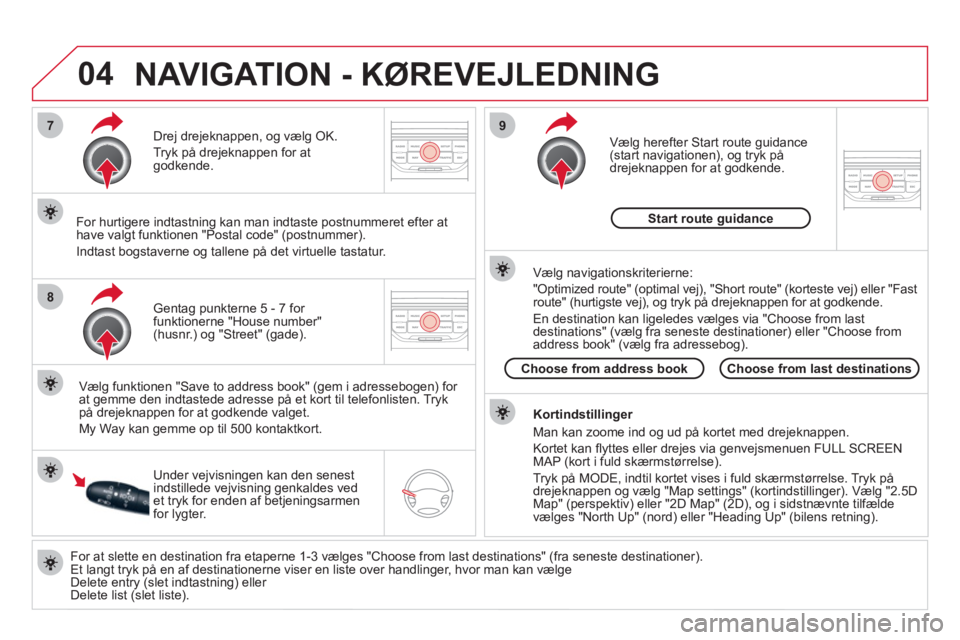
04
7
8
9
For at slette en destination fra etaperne 1-3 vælges "Choose from last destinations" (fra seneste destinationer).
Et langt tryk på en af destinationerne viser en liste over handlinger, hvor man kan vælgeDelete entry (slet indtastning) eller
Delete list (slet liste).
Genta
g punkterne 5 - 7 for
funktionerne "House number"(husnr.) og "Street" (gade). Dre
j drejeknappen, og vælg OK.
Tr
yk på drejeknappen for at godkende.
Væl
g funktionen "Save to address book" (gem i adressebogen) for at gemme den indtastede adresse på et kort til telefonlisten. Tryk
på drejeknappen for at godkende valget.
M
y Way kan gemme op til 500 kontaktkort.
For hurti
gere indtastning kan man indtaste postnummeret efter athave valgt funktionen "Postal code" (postnummer).
Indtast bo
gstaverne og tallene på det virtuelle tastatur.
Væl
g herefter Start route guidance (start navigationen), og tryk på
drejeknappen for at godkende.
Under ve
jvisningen kan den senest
indstillede vejvisning genkaldes ved
et tryk for enden af betjeningsarmen
for lygter.
Kortindstillinger
Man kan zoome ind o
g ud på kortet med drejeknappen.
Kortet kan
fl yttes eller drejes via genvejsmenuen FULL SCREENMAP (kort i fuld skÊrmst¯rrelse).
Tr
yk p MODE, indtil kortet vises i fuld skÊrmst¯rrelse. Tryk pÂ
drejeknappen og vÊlg "Map settings" (kortindstillinger). VÊlg "2.5D Map" (perspektiv) eller "2D Map" (2D), og i sidstnÊvnte tilfÊlde
vÊlges "North Up" (nord) eller "Heading Up" (bilens retning).
VÊl
g navigationskriterierne:
"
Optimized route" (optimal vej), "Short route" (korteste vej) eller "Fast
route" (hurtigste vej), og tryk p drejeknappen for at godkende.
En destination kan li
geledes vÊlges via "Choose from last
destinations" (vÊlg fra seneste destinationer) eller "Choose from
address book" (vÊlg fra adressebog).
Choose from last destinations
Choose from address book Start route
guidance
NAVIGATION - KØREVEJLEDNING
Page 261 of 393
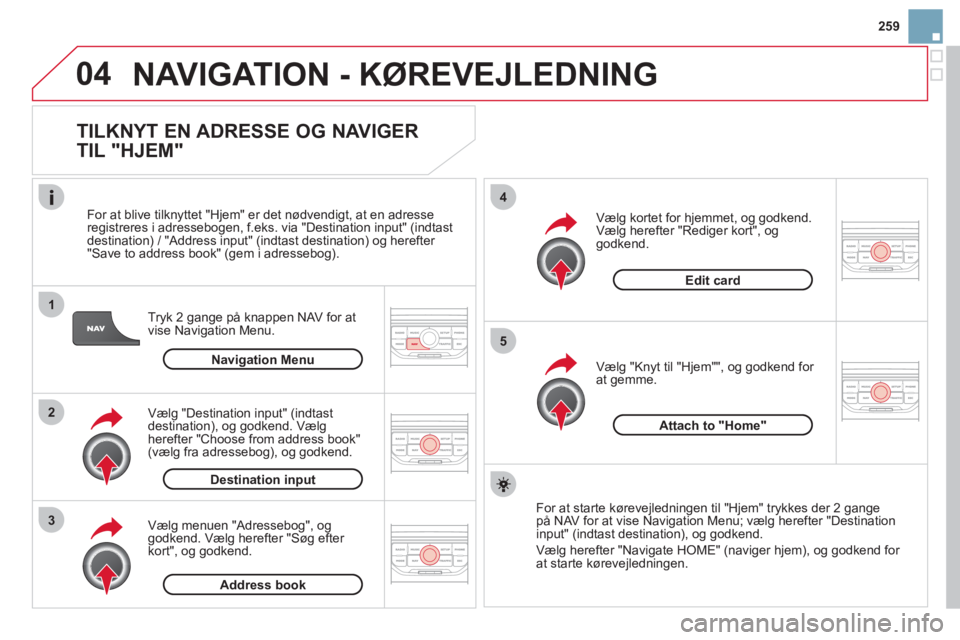
259
04
1
2
3
5
4
NAVIGATION - KØREVEJLEDNING
TILKNYT EN ADRESSE OG NAVIGER
TIL "HJEM"
Tryk 2 gange på knappen NAV for at
vise Navigation Menu.
For at blive tilkn
yttet "Hjem" er det nødvendigt, at en adresseregistreres i adressebogen, f.eks. via "Destination input" (indtast
destination) / "Address input" (indtast destination) og herefter "Save to address book" (gem i adressebog).
Vælg menuen "Adressebog", og godkend. Vælg herefter "Søg efter kort", og godkend. Væl
g "Destination input" (indtast
destination), og godkend. Vælg
herefter "Choose from address book"(vælg fra adressebog), og godkend.
Vælg "Knyt til "Hjem"", og godkend
for
at gemme.
Vælg kortet
for hjemmet, og godkend. Vælg herefter "Rediger kort", og godkend.
For at starte køreve
jledningen til "Hjem" trykkes der 2 gangepå NAV for at vise Navigation Menu; vælg herefter "Destination
input" (indtast destination), og godkend.
Væl
g herefter "Navigate HOME" (naviger hjem), og godkend for
at starte kørevejledningen.
Navigation Menu
Destination input
Address book
Edit card
Attach to "Home"
Page 262 of 393
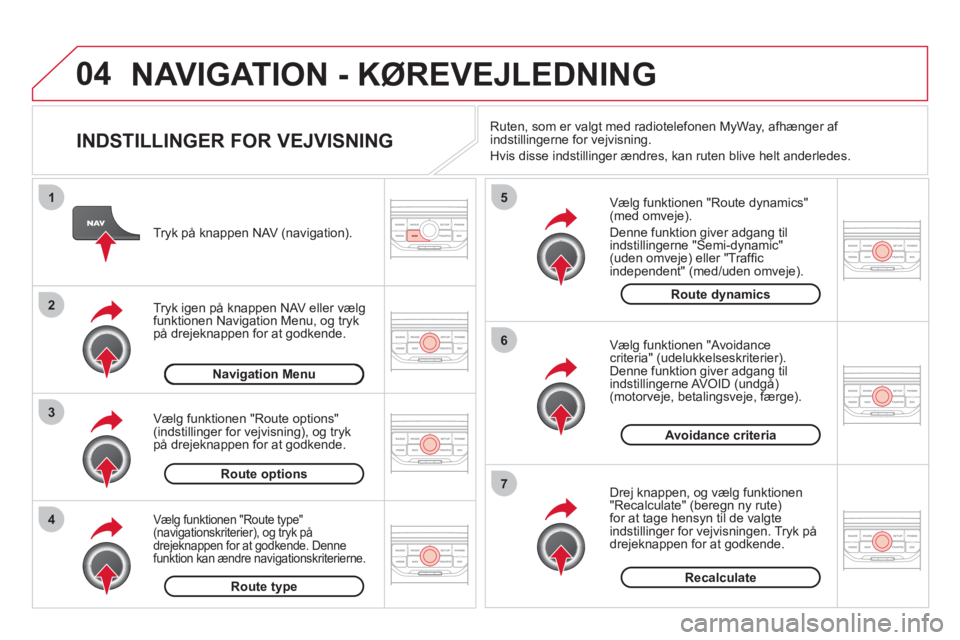
04
4
3
2
1
7
6
5
NAVIGATION - KØREVEJLEDNING
INDSTILLINGER FOR VEJVISNING
Vælg funktionen "Route dynamics"(med omveje).
Denne
funktion giver adgang til
indstillingerne "Semi-dynamic"(uden omveje) eller "Traffi c
independent" (med/uden omveje).
Væl
g funktionen "Avoidance criteria" (udelukkelseskriterier).
Denne funktion giver adgang til
indstillingerne AVOID (undgå)(motorveje, betalingsveje, færge).
Drej knappen, og vælg
funktionen "Recalculate" (beregn ny rute) for at tage hensyn til de valgte
indstillinger for vejvisningen. Tryk på
drejeknappen for at godkende. Tr
yk på knappen NAV (navigation).
Tr
yk igen på knappen NAV eller vælgfunktionen Navigation Menu, og tryk
på drejeknappen for at godkende.
Vælg funktionen "Route type" (navigationskriterier), og tryk på
drejeknappen for at godkende. Denne funktion kan ændre navigationskriterierne.
Vælg funktionen "Route options"(indstillinger for vejvisning), og tryk
på drejeknappen for at godkende.
Recalculate
Avoidance criteria
Route dynamics
Route t
ype Route o
ptions Navi
gation Menu Ruten, som er val
gt med radiotelefonen MyWay, afhænger af
indstillingerne for vejvisning.
Hvis disse indstillin
ger ændres, kan ruten blive helt anderledes.
Page 263 of 393
261
04
7
6
5
4
3
2
1
TILFØJ EN ETAPE
Indtast f.eks. en ny adresse.
Når den n
ye adresse er indtastet,
vælges OK og tryk herefter på
drejeknappen for at godkende.
Væl
g "Recalculate" (beregn nyrute), og tryk på drejeknappen for at godkende. Tr
yk på knappen NAV (navigation).
Tr
yk igen på knappen NAV eller
vælg funktionen "Navigation Menu",
og tryk på drejeknappen for at godkende.
Væl
g funktionen "Add stopover" (tilføjen etape) (maks. 5 etaper), og tryk på
drejeknappen for at godkende. Væl
g funktionen "Stopovers"(etaper), og tryk på drejeknappen for at godkende.
OK Address in
put
Add sto
pover Sto
povers Navi
gation Menu
Recalculate
Etapen skal køres eller slettes, for at navi
gationen kan fortsætte til
den næste destination. Ellers vil MyWay altid vende tilbage til den
foregående etape. Der kan tilfø
jes etaper til ruten, når destinationen er valgt.
NAVIGATION - KØREVEJLEDNING
Page 264 of 393
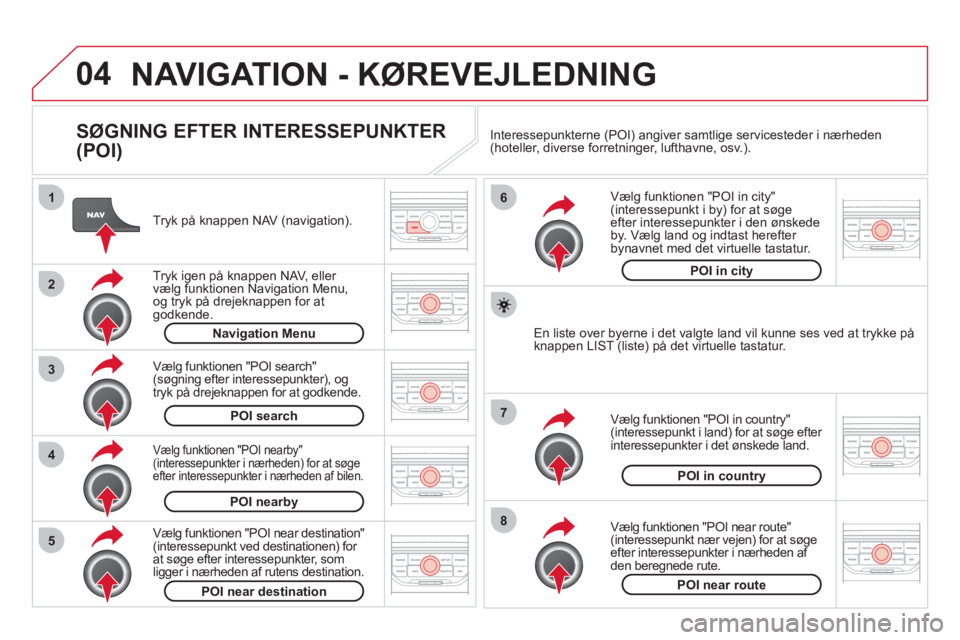
04
8
6
7
4
3
5
2
1
NAVIGATION - KØREVEJLEDNING
SØGNING EFTER INTERESSEPUNKTER
(POI)
Tryk på knappen NAV (navigation).
Tr
yk igen på knappen NAV, eller
vælg funktionen Navigation Menu,og tryk på drejeknappen for atgodkende.
Vælg funktionen "POI nearby" (interessepunkter i nærheden) for at søgeefter interessepunkter i nærheden af bilen.
Vælg funktionen "POI search" (søgning efter interessepunkter), ogtryk på drejeknappen for at godkende.Navigation Menu
POI search
POI nearb
y
Væl
g funktionen "POI in city" (interessepunkt i by) for at søge efter interessepunkter i den ønskede
by. Vælg land og indtast herefter
bynavnet med det virtuelle tastatur.
Væl
g funktionen "POI near route" (interessepunkt nær vejen) for at søge efter interessepunkter i nærheden af
den beregnede rute.
Væl
g funktionen "POI in country"(interessepunkt i land) for at søge efter
interessepunkter i det ønskede land.
Væl
g funktionen "POI near destination" (interessepunkt ved destinationen) for
at søge efter interessepunkter, som
ligger i nærheden af rutens destination.
POI near destination POI near route POI in countr
y
POI in cit
y
En liste over b
yerne i det valgte land vil kunne ses ved at trykke påknappen LIST (liste) på det virtuelle tastatur. Interessepunkterne
(POI) angiver samtlige servicesteder i nærheden (hoteller, diverse forretninger, lufthavne, osv.).